FIX: Skozi HD Audio Driver ne deluje na Windows 10
Koraki za odpravo napak voznika HD Audio Driver
- Znova zaženite prejšnjo različico
- Omogoči naprave za predvajanje
- Namestite najnovejši gonilnik Via HD Audio
- Preglejte računalnik za zlonamerno programsko opremo
- Zaženite SFC skeniranje
- Preklopite na avdio napravo visoke ločljivosti
Windows 10 je davno preživel fazo testiranja in podpira več programske opreme kot prejšnji operacijski sistemi. Vendar se mnogi uporabniki pritožujejo zaradi težav z gonilniki Via HD Audio. V večini primerov se uporabniki pritožujejo nad mikrofonom zvočnika VIA z visoko ločljivostjo, ki ne deluje, vendar to ni edini problem, ki so ga doživeli.
V tem priročniku vam bomo natančno povedali, katere korake morate uporabiti za rešitev težave s to programsko opremo.

Rešitve za odpravljanje težav s programom Audio Driver HD
1. rešitev: Znova zaženite prejšnjo različico
Windows 10 še vedno ne podpira (vsaj še ne) nekaterih gonilnikov in druge dodatne programske opreme za starejše naprave. Dokler Windows 10 ne podpira gonilnika zvočne kartice, lahko namestite starejšo različico programske opreme gonilnika in težave z zvokom v sistemu Windows 10 lahko rešite.
Nekateri uporabniki, ki so poročali, da so imeli težave z Via HD, so povedali, da so ga uspeli rešiti z namestitvijo starejše različice gonilnika. V vsakem primeru morate preveriti, ali so vaše naprave za predvajanje omogočene.
2. rešitev: omogočite predvajalne naprave
Morda je vaš gonilnik dejansko podprt, vendar samo ni omogočen. Ko je gonilnik posodobljen, ponavadi ponastavi zvočne nastavitve in vaše naprave za predvajanje se lahko onemogočijo. Vse kar morate storiti je, da jo omogočite in nastavite kot privzeto napravo za predvajanje. Če naprava Via HD Audio ni nastavljena kot privzeta naprava za predvajanje, sledite tem korakom, da preverite, ali je bila naprava nastavljena kot privzeta naprava za predvajanje:
- Z desno tipko miške kliknite ikono zvočnika v opravilni vrstici (desni spodnji kot namizja)
- Kliknite Naprave za predvajanje, če si želite ogledati seznam naprav, povezanih s sistemom
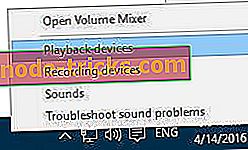
- Če vaša naprava Audio HD HD ni navedena, je možno, da je bila naprava nenamerno onemogočena. Z desno tipko miške kliknite in izberite Prikaži onemogočene naprave
- Če je naprava navedena na seznamu, z desno miškino tipko kliknite in izberite možnost omogoči
- Nato z desno miškino tipko kliknite zvočnik in v istem oknu kliknite Nastavi kot privzeto možnost
Če nekaj ne deluje za vas ali imate kakšno drugo rešitev, ne oklevajte in pustite komentar spodaj.
3. rešitev: Namestite najnovejši gonilnik Via HD Audio

Če prva rešitev ni delovala in se vrnitev nazaj na prejšnji gonilnik ni rešila, potem bo morda nameščena najnovejša različica voznika Via HD. Pojdite na uradno spletno stran podjetja ViaTech, izpolnite vse zahtevane informacije in prenesite ustrezne posodobitve gonilnikov za vaš sistem.
4. rešitev: Preglejte računalnik za zlonamerno programsko opremo
Okužbe z virusi in zlonamerno programsko opremo lahko sprožijo različne težave z gonilniki. Če želite zagotoviti, da računalnik ne vsebuje nobene programske opreme z zlonamerno programsko opremo, z uporabo programa Windows Defender ali protivirusnega orodja drugega izdelovalca izvedite podrobno protivirusno preiskavo. Nato znova zaženite računalnik in preverite, ali je težava še vedno prisotna.
5. rešitev: Zaženite SFC skeniranje

Orodje za preverjanje sistemskih datotek je zelo uporabna rešitev za odpravljanje težav, ki lahko odpravi veliko težav z operacijskim sistemom Windows 10. \ t V bistvu deluje tako, da skenira sistemske datoteke za manjkajoče ali poškodovane datoteke in jih nato samodejno zamenja ali popravi.
Če želite zagnati SFC skeniranje, preprosto zaženite ukazni poziv kot skrbnik in nato vnesite sfc / scannow . Pritisnite Enter in počakajte, da se postopek konča. Nato znova zaženite računalnik in preverite, ali je težava odpravljena.
6. rešitev: preklopite na avdio napravo visoke ločljivosti
Če nič ne deluje, bo morda ta rešitev:
- Odprite upravitelja naprav> Pojdi na krmilnike zvoka, videa in iger
- Pomaknite se na vhod VIA HD Audio> desni klik na njega> kliknite 'Posodobi programsko opremo gonilnika'
- Izberite možnost »Brskanje po mojem računalniku za programsko opremo gonilnika«
- Kliknite »Naj izbiram s seznama gonilnikov naprav v računalniku«
- Zdaj izberite avdio napravo z visoko ločljivostjo
- Znova zaženite računalnik in preverite, ali je težava odpravljena.
Na voljo imate šest rešitev za odpravljanje težav s programom Audio Driver HD v sistemu Windows 10. Sporočite nam, katera metoda je delovala za vas.
POVEZANE SMERNICE ZA PREVERJANJE:
- Odpravljanje težav z zvokom v sistemu Windows 10
- POPRAVEK: Namestitev operacijskega sistema Windows ni mogla namestiti enega ali več gonilnikov, pomembnih za zagon
- POPRAVEK: Sound Blaster X-Fi Xtreme Glasba ne deluje v sistemu Windows 10
Opomba urednika: Ta objava je bila prvotno objavljena marca 2015 in je bila od takrat posodobljena zaradi svežine in natančnosti.

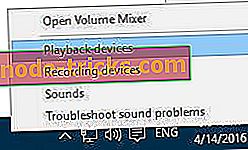
![Download Free CCleaner za Windows 8, Windows 10 [Zadnja različica]](https://node-tricks.com/img/how/146/download-free-ccleaner.jpg)






